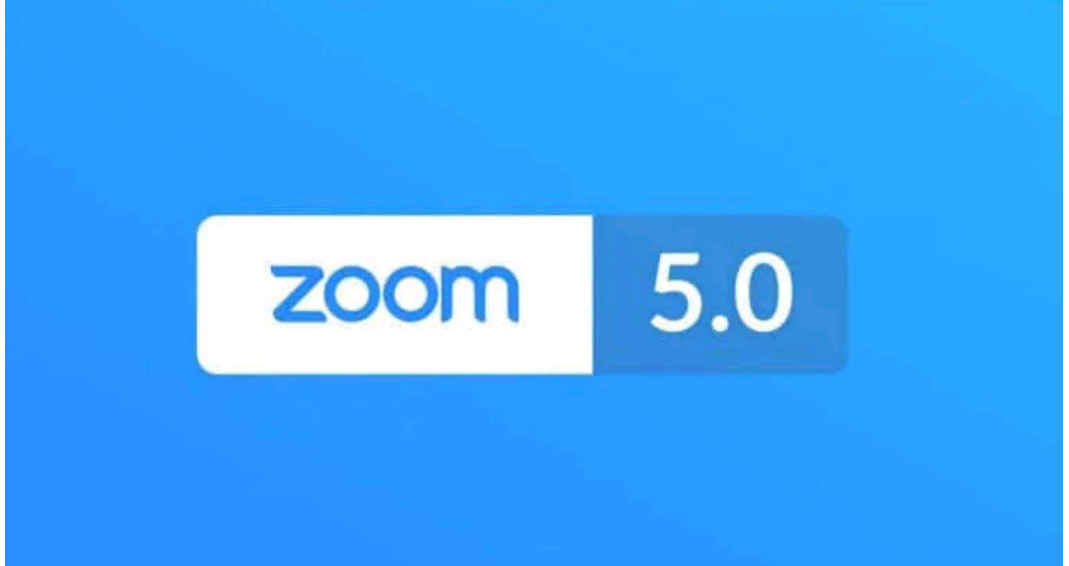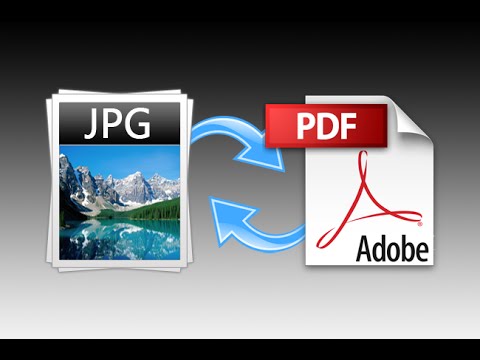اليكم كيفية فحص التسجيل على iPhone و iPad
- إذا لم تكن قد أضفته بالفعل، فتوجه إلى تطبيق الإعدادات > مركز التحكم
- مرر لأسفل وانقر فوق الرمز الأخضر + بجوار تسجيل الشاشة
- افتح الآن مركز التحكم (انطلق لأسفل من الزاوية اليمنى العلوية على أجهزة iPhone بدون زر منزلي، اسحب من أسفل شاشتك على أجهزة iPhone بزر منزلي)
- انقر فوق أيقونة تسجيل الشاشة (دائرة مزدوجة) لبدء التسجيل أو الضغط الطويل على الفور لتشغيل/إيقاف تشغيل الميكروفون أو استخدام امتداد طرف ثالث مثل البث إلى TikTok و Zoom والمزيد
- سترى مؤشرًا أحمر عند التسجيل في الزاوية العلوية من شاشتك، اضغط عليه لإيقاف التسجيل
- إذا تركت الإعدادات الافتراضية، فستجد التسجيل محفوظًا في تطبيق الصور
تلاحظ Apple أن تسجيل الشاشة على iPhone والعكس لا يعمل في نفس الوقت.
إليك كيف تبدو هذه الخطوات:
بعد النقر فوق الزر لبدء تسجيل الشاشة، ستحصل على العد التنازلي لمدة 3 ثوانٍ قبل أن يبدأ. سوف تتحول الأيقونة إلى اللون الأحمر والوميض عندما يبدأ التسجيل.